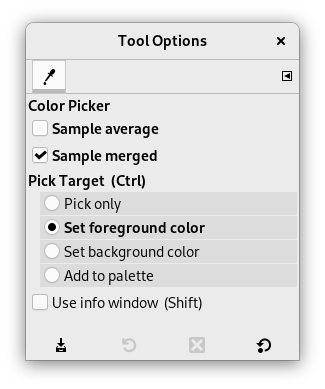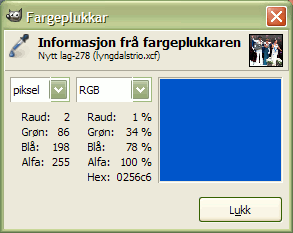Fargeplukkaren vert brukt til å henta farge frå alle bileta som er opne på skjermen. Klikk på det fargepunket du ønskjer å bruke for å gjere denne fargen til den gjeldande fargen i verktøykassa. Til vanleg vil fargeplukkaren henta farge frå det gjeldande biletlaget, med dersom valet Flett synlege er slått på, vert fargen henta frå alle dei synlege laga. Det kjem opp eit dukke opp eit Fargeinformasjonsvindaugenår du klikkar på biletet.
Du kan slå på verktøyet på mange måtar:
-
Frå hovudmenyen: → .
-
Ved å klikka på verktøysymbolet
i verktøykassa.
-
Med tastatursnarvegen O.
-
Ved å halda nede Ctrl-tasten medan du brukar eit av teikneverktøya. I dette tilfellet vert infovindauget ikkje opna. Når du slepp tasten, går verktøyet tilbake til den opphavlege tilstanden. Du kan uansett få fram informajsjonen ved å bruka peikarvindauget.
- Ctrl
-
Ctrl gjer ingenting her. Når du brukar eit teikneverktøy og held nede Ctrl kan du plukka fargar utan å gå til Fargeplukkaren.
- Shift
-
Viss det ikkje er merkt av for Bruk infovindauge (Shift) kan du opna vindauget med Fargehentarinformasjon ved å halda nede Shift-tasten når du klikkar på ein piksel.
![[Notat]](images/note.png)
Notat Du kan få dei same fargeinformasjonane viste heile tida ved å bruke peikarvindauget. Ver merksam på at her er Flett synlege normalt.
Normalt vert innstillingane for det valde verktøyet vist under verktøykassa så snart som du slår på verktøyet. Dersom dette ikkje er tilfelle, kan du få tilgang til dei frå biletmenyen via → → som vil opna verktøyinnstillingane for det valde verktøyet. Du kan også opna verktøyinnstillingane ved å dobbeltklikka på det tilsvarande verktøyikonet i verktøykassen.
- Enkelt gjennomsnitt
-
Glidebrytaren Radius vert brukt for å setja storleiken på området pipetta skal bruka for å bestemma gjennomsnittsfargen. Når du klikkar på området, vil markøren visa storleiken på firkanten som gjennomsnittet vert henta frå.
- Flett synlege
-
Viss du slår på dette valet, vert prøvene ikkje berre rekna ut på grunnlag av verdiane i det gjeldande laget, men frå alle synlege laga.
Du kan finna meir om dette i ordlista.
- Plukk frå målet (Ctrl)
-
- Berre plukk
-
Fargen til det valde fargepunktet vert vist i informasjonsvindauget, men ikkje brukt til noko elles.
- Set forgrunnsfarge
-
Sett forgrunnsfargen, som vist i fargeområdet i verktøykassa, til fargen i det punktet du klikkar på.
- Set bakgrunnsfarge
-
Sett bakgrunnsfargen, som vist i fargeområdet i verktøykassa, til fargen i det punktet du klikkar på.
- Legg til i paletten
-
Når denne er vald, vert fargen som vert henta lagt til i den gjeldande fargepaletten. Samstundes vert paletthandsamaren opna.
- Bruk infovindauget (Shift)
-
Når dette valet er slått på, vert informasjonsvindauget automatisk opna når du klikkar i biletet. Held du nede Shift-tasten vert verknaden omvendt av det du har vald.